
Office
Иногда при запуске программы Office вы можете получить сообщение « Что-то пошло не так, мы не смогли запустить вашу программу ». Возможно, у вас возникла проблема с файлом Office и любое приложение, которое вы пытаетесь запустить, выдает ту же ошибку. Это относится к выпускам Office 2019/2016, Office для бизнеса, Office 365 для дома и бизнеса. В этом руководстве мы поможем вам решить эту проблему
Офисная ошибка – что-то пошло не так

1] Перезагрузите устройство .
Вполне возможно, что приложения могут застрять из-за фонового процесса. Этот процесс может блокировать запуск приложения. Поэтому, по крайней мере, подождите несколько минут, перезагрузите устройство и затем перезапустите приложение. Вы также можете попытаться выполнить вход, используя учетную запись Microsoft, подключенную к вашему Office.
Microsoft Word: как исправить ошибку при открытии файла

Если вы не уверены, какую учетную запись вы использовали, выполните следующие действия, чтобы выяснить это.
- Откройте любое приложение Office.
- Нажмите «Файл», а затем найдите свое имя в правом верхнем углу.
- Нажмите на нее, и откроется электронная почта или учетная запись Microsoft, связанная с Office.
2] Ремонт Office из приложений и функций

Windows 10 предлагает функции восстановления, которые заменяют некоторые основные файлы оригинальными файлами.
- Откройте «Настройки Windows» и выберите «Приложения и компоненты».
- Прокрутите список, чтобы найти установку Microsoft Office, щелкните ее, а затем нажмите Изменить.
- Это откроет окно.
- Выберите Быстрое восстановление или Онлайн-восстановление , а затем нажмите кнопку Восстановить .
Когда вы решите отремонтировать, вы можете получить два варианта. Это зависит от того, как был установлен Microsoft Office, то есть веб-установщик или автономный установщик (на основе MSI).
- Веб-установщик . Когда вам будет предложено восстановить Office, выберите «Онлайн-восстановление»> «Восстановить». Не используйте опцию быстрого ремонта здесь.
- На основе MSI: в разделе «Изменить установку» выберите «Восстановить» и нажмите «Продолжить».
Процесс восстановления гарантирует, что данные приложения остаются нетронутыми.
3] Попробуйте переустановить Office .
Если оба шага не работают, лучше переустановить Office. Обязательно используйте средство удаления Microsoft Office, чтобы полностью удалить Office, а затем переустановите его. Если во время переустановки Office требуется много времени для установки, вы можете загрузить автономный установщик и завершить процесс установки. Убедитесь, что выбрали правильную версию при установке в офисе.
Word не запускается
Сообщите нам, помогло ли это вам исправить ошибку «Что-то пошло не так» при попытке запустить приложение Office.
Источник: techarks.ru
Исправляем ошибку Microsoft Office 0x426-0x0

В случае, если при запуске любого приложения из офисного пакета Microsoft Office (Excel, PowerPoint, Word и т. д.) вы наблюдаете примерно следующее сообщение:
Что-то пошло не так Не удалось запустить программу. Попробуйте запустить ее снова. Если она не запустится, попробуйте восстановить Office в разделе «Программы и компоненты» на панели управления. Код ошибки: 0x426-0x0
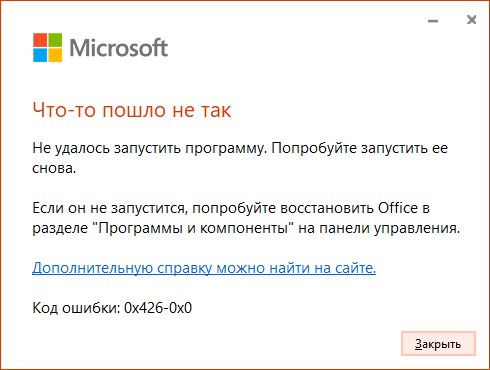
Значит, у вас какие-то проблемы с установленной копией Microsoft Office на компьютере. Для решения данной ошибки можно попробовать воспользоваться советами ниже.
Проверка работы службы OfficeClickToRun
Одной из причин возникновения данной ошибки, является не запущенный процесс OfficeClickToRun.exe. Запустить его можно следующим способом:
- Сперва нужно открыть окно управлениям службами. Для этого, поочередно зажимаем клавиши Win + R , и в появившемся окне набираем команду services.msc , после чего нажимаем кнопку «OK».
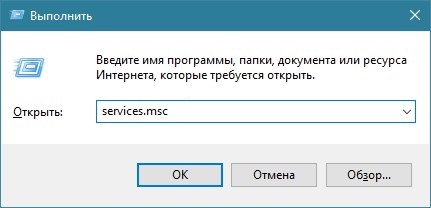
- Откроется окно «Службы». Там, ориентируясь по столбцу «Имя», нужно найти службу с наименованием «Служба Microsoft Office «Нажми и работай»».
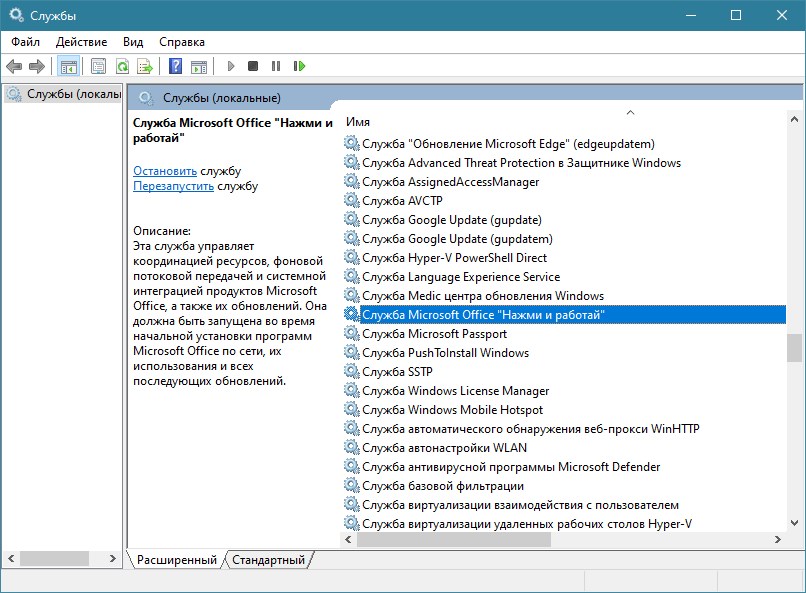
- Нажимаем на ней правой кнопкой мыши, и в контекстном меню выбираем пункт «Свойства».
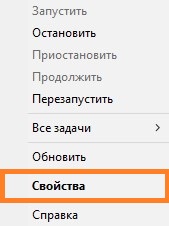
- В окне свойств данной службы, раскрываем список «Тип запуска», и меняем его с «Отключена» на «Автоматически». Затем нажимаем на кнопку «Применить».
Если в данном окне указано состояние «Выполняется», попробуйте нажать на кнопку «Остановить», и сразу перейти к следующему.
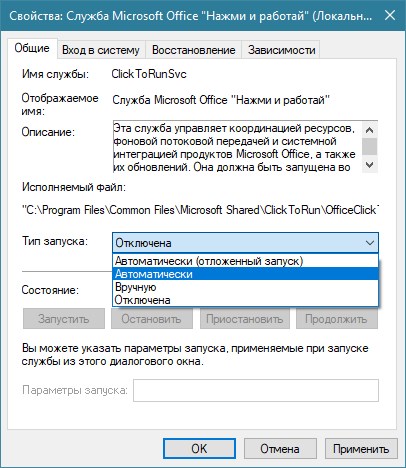
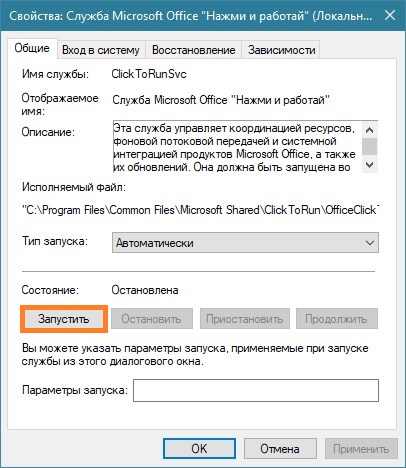
Исправление установки
Если же, «Служба Microsoft Office «Нажми и работай»» работает, а приложения офиса по прежнему не запускается, можно попробовать выполнить исправление установки. Для
этого, нужно просто вызвать мастер установки через установку и удаление программ.
- Открываем меню «Пуск», и в нем набираем в поиске «Приложения и возможности», после чего кликаем по соответствующему пункту в результатах поиска.
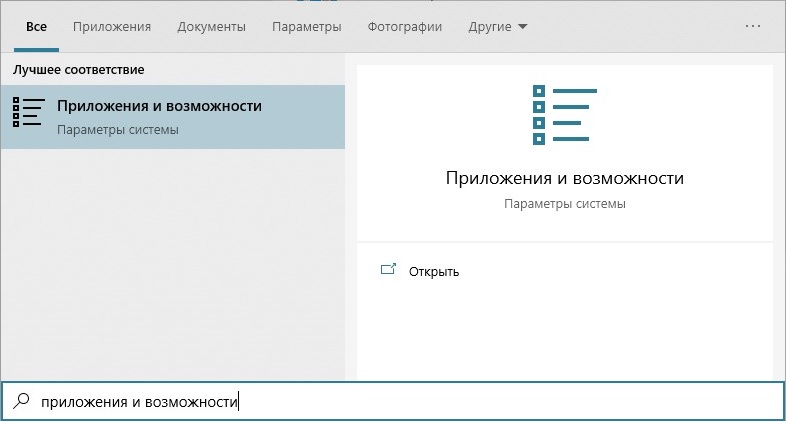
- В списке установленных программ находим Microsoft Office нужной редакции, и выбираем пункт «Изменить».
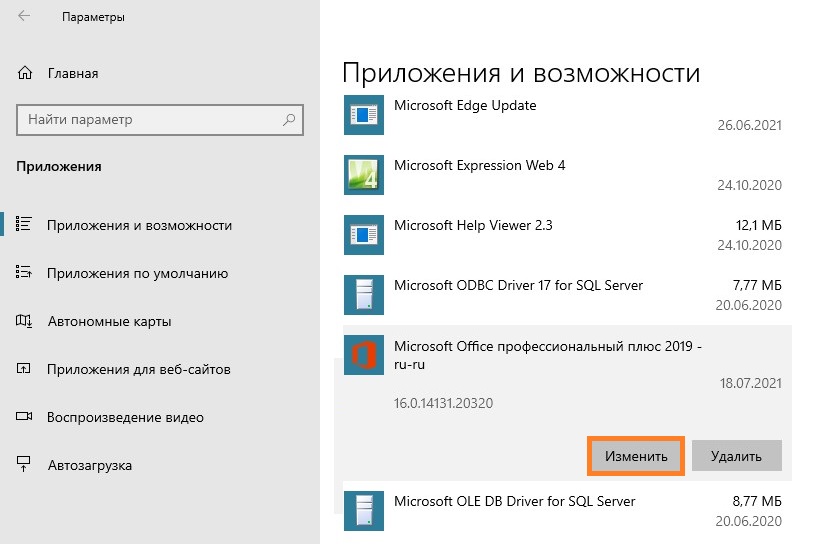
- Появится окно с предложением выбрать желаемый вариант восстановления. В первый раз можно выбрать вариант «Быстрое восстановление», в случае не решения проблемы — запустить эту же процедуру, и выбрать вариант «Восстановление по сети». Для начала восстановления, следует нажать кнопку «Восстановить».
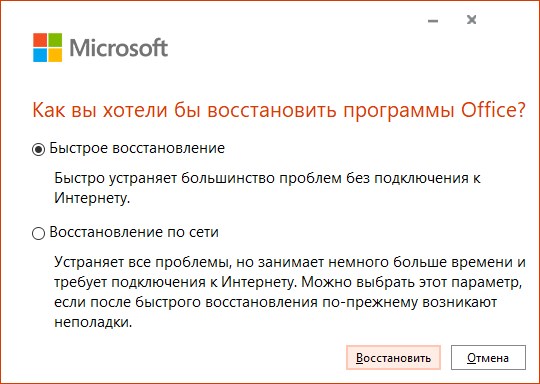
- Далее подтверждаем свои намерения, и запоминаем, что на время восстановления, пользоваться приложениями Microsoft Office не получится.
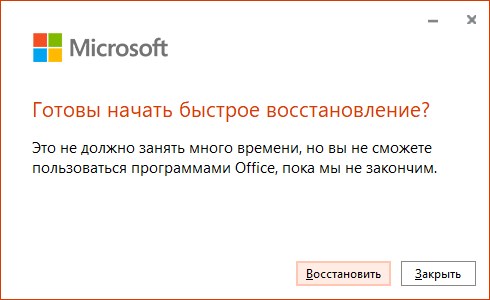
- Процесс выполнения восстановления будет отображаться прямо на экране.
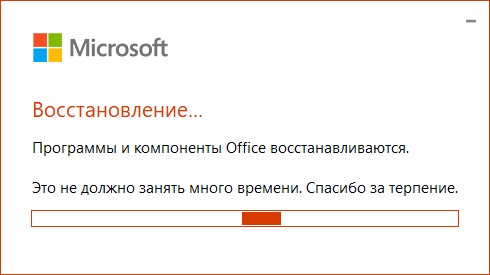
- По завершению восстановления, будет выведено соответствующее сообщение.
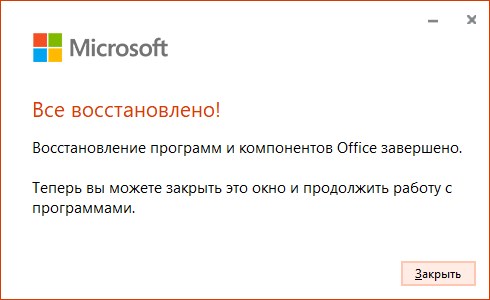
Нужно закрыть данное окно, и проверить работоспособность Microsoft Office, в случае не решения проблемы быстрым восстановлением — попробовать запустить восстановление по сети.
Источник: pc.ru
Простое исправление «Что-то пошло не так, ошибка 1058-13» в MS-Office 2013
Простое исправление «Что-то пошло не так, ошибка 1058-13» в MS-Office 2013: — Часто при попытке запустить приложение MS-Office мы сталкиваемся с сообщением об ошибке, в котором говорится Что-то пошло не так. Сожалеем, но мы не можем запустить вашу программу. Убедитесь, что он не отключен системой. Код ошибки: 1058-13“. Сообщение об ошибке будет выглядеть примерно так, как показано на скриншоте ниже.
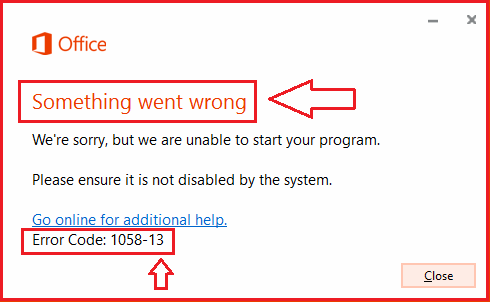
В сообщении говорится, что нам следует обратиться в Интернет за дополнительной помощью. Но мы можем решить эту проблему всего за четыре шага, используя Командная строка. Эта ошибка обычно возникает, когда Microsoft Office Сервис ClickToRun не включен. Итак, если мы каким-то образом включим Служба Microsoft Office ClickToRun, эту проблему легко исправить.
Вот когда Командная строка выходит на сцену. Используя Командная строка, мы можем включить Служба Microsoft Office ClickToRun с помощью двух простых команд, которые просто нужно скопировать. Читайте дальше, чтобы узнать, как взломать этот простой трюк.
ШАГ 1
- Начать печатать cmd в поле поиска Кортаны. Это приведет к перечислению Командная строка программа вверху результатов поиска. Чтобы включить Служба Microsoft Office ClickToRun, нам нужно запустить Командная строка в режиме администратора. Для этого щелкните правой кнопкой мыши значок Командная строка а затем щелкните Запустить от имени администратора.
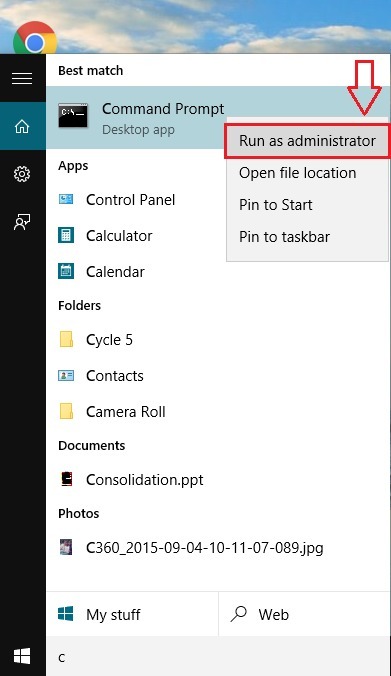
ШАГ 2
-
Это запускает Командная строка окно в режиме администратора. Теперь введите или скопируйте и вставьте следующую команду в Командная строка. Как только вы закончите с этим, нажмите Входить.
sc config clicktorunsvc start = auto.
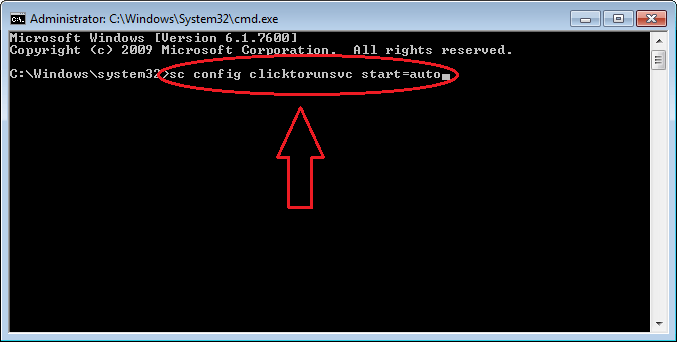
ШАГ 3
- Если вы успешно выполнили команду из предыдущей инструкции, появится следующее сообщение об успешном выполнении: ChangeServiceConfig УСПЕХ.
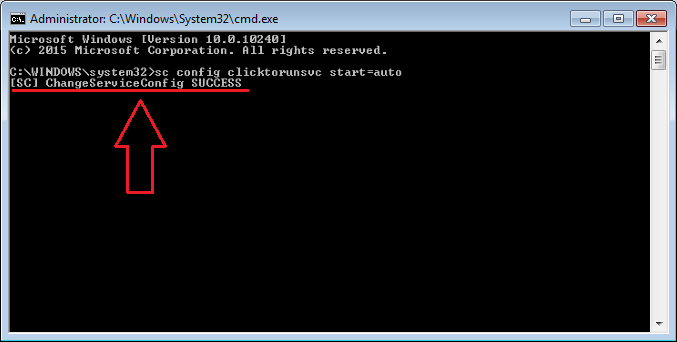
ШАГ 4.
-
Затем введите или скопируйте и вставьте следующую команду на свой Командная строка и как только вы закончите, нажмите Входить.
sc запускаем clicktorunsvc.
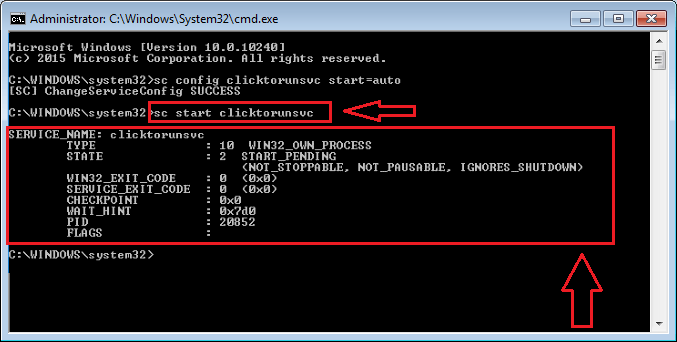
Теперь твой Служба Microsoft Office ClickToRun включен. Вероятно, это должно исправить ошибку «Что-то пошло не так. Сожалеем, но мы не можем запустить вашу программу. Убедитесь, что он не отключен системой. Код ошибки: 1058-13 ”.
Да, снятие одной проблемы с головы определенно облегчит нагрузку. Исправить что-то еще никогда не было так просто, не правда ли? Попробуйте этот трюк прямо сейчас, чтобы исправить код ошибки Microsoft. Возвращайтесь, чтобы получить больше, ведь вас всегда ждет что-то новое. Надеюсь, статья оказалась полезной.
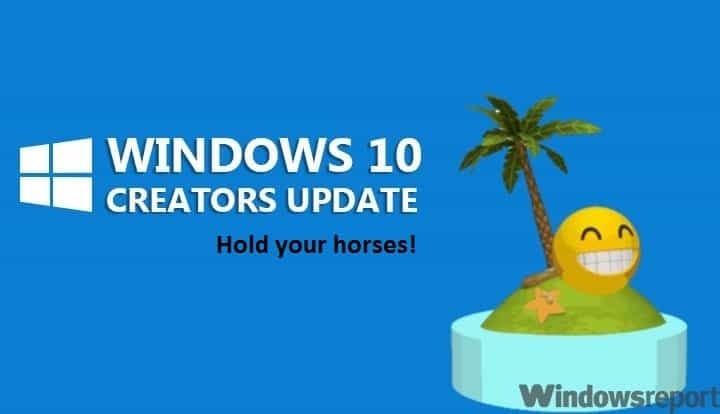
Windows 10 Creators Update убирает множество полезных функций Windows 10 Обновление создателей
Microsoft объявлено в октябре прошлого года, что компания официально выпустить Creators Update для Windows 10 в апреле 2017 года. С тех пор софтверный гигант усердно работал над улучшением операцио.

Intel Apollo Lake для пользователей дешевых гибридных ПК с Windows 10 Intel Windows 10 Озеро Аполлона
Все мы любим дешевые компьютеры, особенно если они хорошие. Поэтому, узнав, что новые чипы Intel Apollo могут позволить приобрести очень дешевые гибридные компьютеры, мы были неудивительно взволнов.
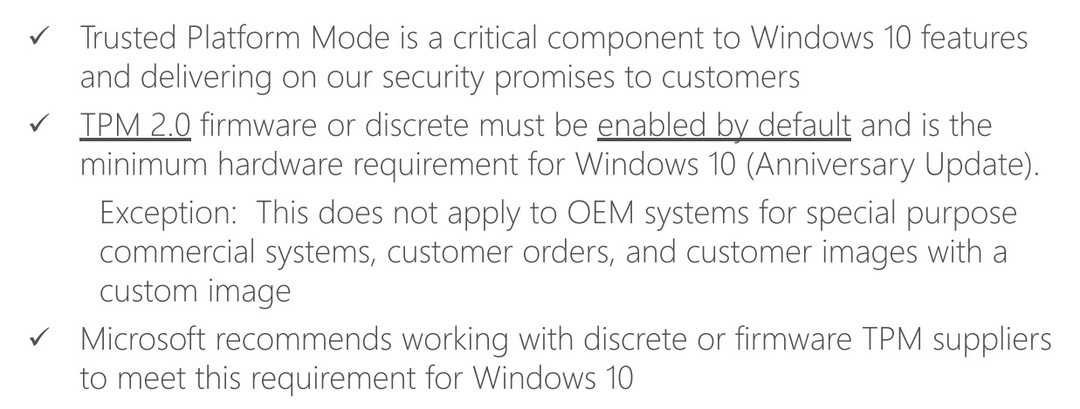
Обновление Windows 10 Anniversay Update обеспечивает поддержку TPM 2.0 для всех устройств с Windows 10 Windows 10 Кибербезопасность
Безопасность всегда была приоритетом для Microsoft, и результаты были настолько удовлетворительными, что Сам президент Обама выбрал сотрудника Microsoft для своей команды по кибербезопасности. Гига.
Источник: koroglutech.com